- Unity User Manual (2019.3)
- Unity サービス
- Unity Analytics
- Unity Analytics の概要
Unity Analytics の概要
Note: Unity Remote Config is now available as a preview package. Remote Config is an improved offering that allows you to change the behavior and appearance of your game without requiring a new binary. You can remotely enable or disable features, change the specifics of your game to target specific audiences, or run special events by scheduling new content releases.
Unity Analytics はプレイヤーの動向を把握するために必要なデータを提供します。
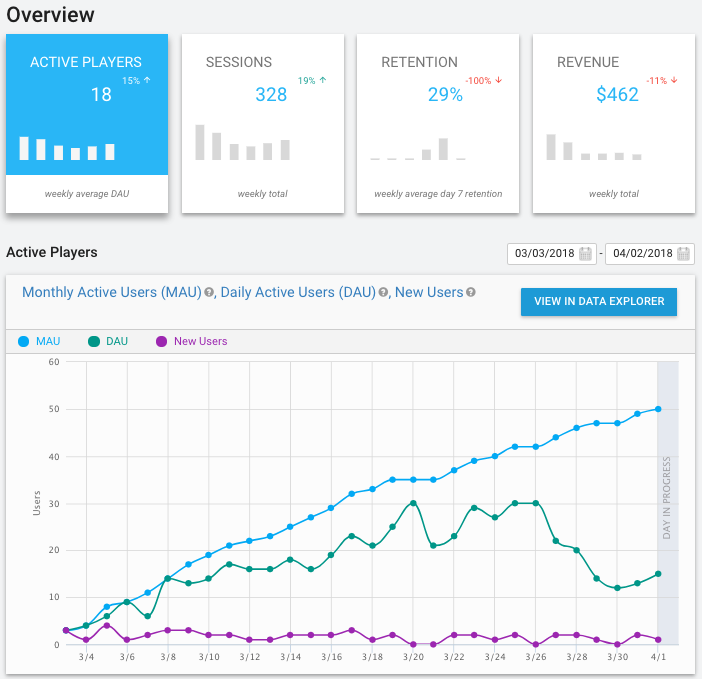
まず、プレイヤーを理解します。つまり、なぜ彼らがあなたのゲームをプレイするのか、そして、なぜプレイを止めてしまうのかを理解します。推測でなく、これらのデータをもとに様々なことを決定します。
プロジェクトで Unity Analytics を有効にするだけで、初めてこのゲームをプレイした人の数、毎日ゲームがプレイされる回数、指定した月にプレイされた回数、その他のセッションベースの使用に関するデータなどを取得できます。Unity Ads とアプリ内課金 (IAP) を使用する場合、分析データにはこれらから得られる収益が自動的に含まれます。この種のセッションデータは、ゲームの健康状態を表すので役に立ちます。それは、「自分は新しいプレイヤーを獲得しているか?」「プレイヤーはどのくらいの頻度でどれくらいの時間プレイしているか?」「プレイヤーは次の日にも再びプレーするか? 次の週は? 次の月は?」「自分は 1日に 1 人のプレイヤーからどれくらいの収入を得ているか?」などの疑問に答えてくれます。
プレイヤーがゲームで主要なアクションを行うときに、標準 Analytics イベントが送信されます。それによって Analytics データが増え、ゲーム中のプレイヤーの実際の行動を明らかにすることができます。例えば、プレイヤーは入門チュートリアルを最後まで終わらせることができましたか? 彼らはあなたの IAP ストアを訪問しましたか? 彼らは期待どおりにゲームステージを進んでいますか?
Analytics のデータを利用すると、プレイヤーをより魅了するようアプリケーションを改善するために、最も効果的な分野に集中できます。アップデートをリリースすることでこれらの変更を行うこともできますが、Remote Settings を設定してアップデートなしでゲームを調整できます。
プレイヤーと、彼らのゲームプレイについて理解することによって、ゲームを改良することができます。そして、データがプレイヤーの変化を示したら、それに応じて調節を行うことができます。
Analytics のドキュメントを通じてよく使われる用語の定義は Analytics の指標、セグメント、用語 を参照してください。
使用に関する主要データ
Analytics を有効にすると、何もしなくても Unity は サポートされるプラットフォーム で主要な使用指標を追跡します。これらの 主要な指標 には以下が含まれます。
- 新たなインストール数
- 1 日にサービスを利用したユーザー数 (DAU)
- 月間にサービスを利用したユーザー数 (MAU)
- 合計セッション数
- 1 ユーザーあたりのセッション数
- アプリケーションに費やされた時間
- 国とプラットフォームによるユーザーセグメント
これらは、ゲームの健康状態を監視するために使用する指標です。それらはあなたのゲームをインストールした人数、プレイの頻度、そしてどれだけの時間続けてプレイするかを教えてくれます。外的要因による影響の場合も多くありますが、ゲーム自体に修正すべき問題の兆候がないか注意を払う必要があります。
Analytics ダッシュボード の概要タブに表示される次のグラフは、New Users (新規ユーザー)、DAU、MAU の 3つのデータを示しています。
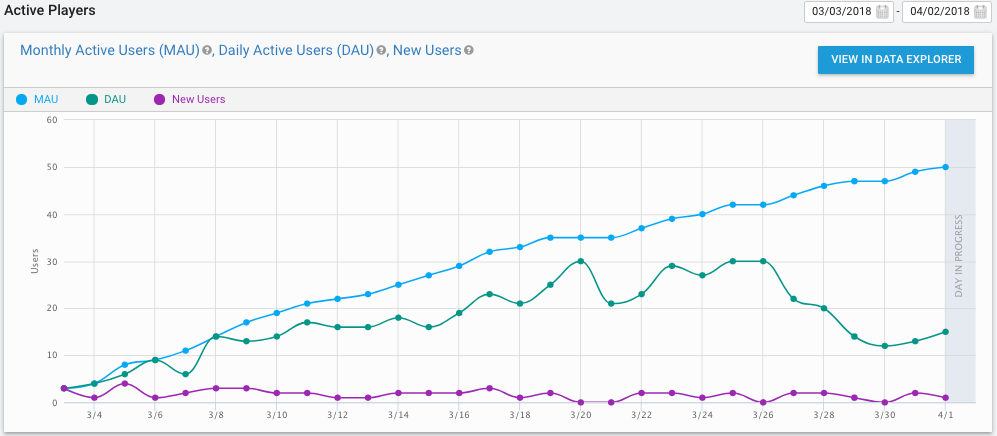
新規ユーザー の折れ線は、任意の日に初めてゲームをプレイする人の数を表します。新しいプレイヤーはこのゲームをあまり知らない場合が多いため、このグラフは一般的に外的要因を反映しています。新しいプレイヤーを引き付けるためにマーケティングキャンペーンやその他のプロモーションを開始した場合は、新規ユーザー の折れ線が急に突起することが期待されます。
DAU データには、任意の 1日にゲームをプレイしたプレイヤー数が表示されます。DAU の折れ線と同様に、MAU の折れ線は、任意の 30日間にプレイしたプレイヤー数を示します。
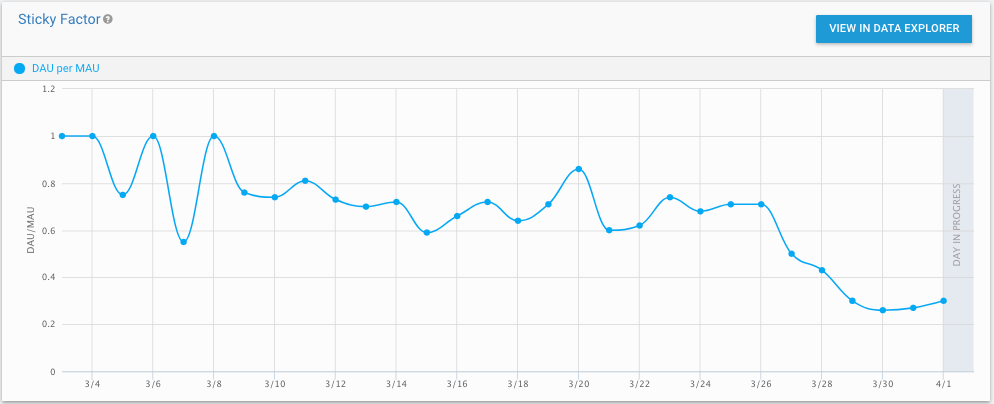
Sticky Factor (粘着係数) グラフは、月間にサービスを利用したユーザー数に対する任意の日にプレイしたユーザー数のパーセンテージを表しています (DAU/MAU)。この指標の基本的な考えとしては、日々、プレイヤーがそのゲームをプレイしに戻ってくる率 (言い換えると、どのくらいの確率でプレイヤーがそのゲームに定着するか) を示しています。
アクティブプレーヤー数の多さは、そのゲームの人気を表しますが、個別に解釈するのは難しい場合があります。特に、指標では新規ユーザーとリピートユーザーを区別しません。例えば、新しいプレイヤーが増加すると、より確立されたプレイヤーの流失を隠すことができます。DAU と MAU が歴史的に最も広く普及しているため、DAU、MAU、粘着係数 指標は、ゲーム業界で頻繁に使用されています。
分析データの見方については Analytics ダッシュボード を参照してください。
プレイヤー動向データ
ゲーム特有のプレイヤー動向を理解するには、適当なタイミングでゲームから Analytics イベントを送信します。Unity は標準化されたイベントと完全にカスタム性のイベントのどちらの送信にも簡単に使用できる API を提供しています。これらのイベントを使ってゲームに対するプレイヤー動向をモニターできるよう、ゲームを実装することができます。特に以下の部分が重要です。
- 初期行動 — チュートリアルやステージを始めるときなどゲーム開始の初期行動を行うかどうか。
- 進行 — プレイヤーがステージを進めているか。
- 経済 — ゲーム経済は期待通り動いているか。
- 設計 — 選択したゲーム設計は期待通りの動きをしているか。
- アプリケーション — アプリケーションのすべての部分は期待通りに使用されているか。プレイヤーが無関心だったり気づかない部分はないか。
- 収益化 — 収益化の戦略は最適か。プレイヤーの購入を妨げるものはないか。
プレイヤー動向のデータの収集に関しては Analytics イベント を参照してください。
プレイヤー 動向の分析を支援するため、Analytics ダッシュボードにはファネルビルダーが含まれています。ファネルはプレイヤーがどのように一連の直線状態のステップを進行しているかを表示します。例えば、何パーセントのユーザーがチュートリアルのステップをすべて終了したかを表すチュートリアルのファネルを作成することができます。ファネルは、アプリケーションのどの部分でユーザーを失っているかを見つけるのに役立ちます。

このファネル例は実験的なゲームを進行するプレイヤーの進行状況を表しています。ファンネルの各ステップは、ゲームステージの完了を表します。ステージからステージへと進むときに、常に一部のユーザーが脱落することが予測されますが、あるステージ後にあまりにも大きな脱落がある場合は、そのステージに問題があることを示しています。ファネルは原因を教えてくれません。ゲームの問題か、バグか、ステージが難しすぎるのかもしれません。しかし、原因を教えてくれなくても、調査を行うべき領域を示してくれます。
ファネルの実装に関しては ファネル を参照してください。
収益データ
他の分析データと同様、アプリ内課金 (IAP) 収益の分析が可能です。Unity IAP を使用すると、収益データは自動的に利用可能になります。 それ以外の場合は、プレイヤーが購入するたびに Analytics にイベントを送信します。Unity Ads を使用する場合は、Analytics ダッシュボードで収益を分析することもできます。ただし、Analytics に外部広告収益を含む方法はありません。
以下のグラフは Analytics ダッシュボードの概要タブに表示され、プロジェクトの日々の収益データが表示されます。
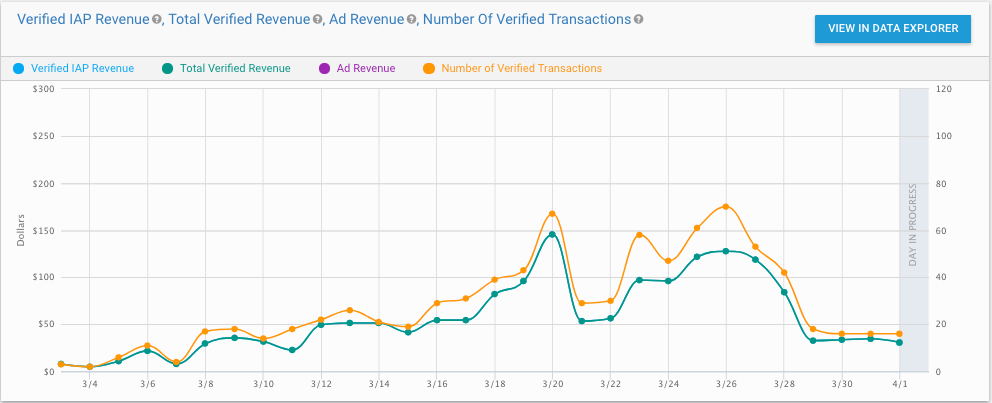
最初のグラフは、確認済みのアプリ内課金収益と Unity Ads からのトランザクションと広告収入を示しています。概要 タブのグラフには検証済 IAP 収益のみが表示されますが、データエクスプローラー ではすべての収益を表示できます。未確認の収益ソースには、テストトランザクション、不正トランザクション、レシート検証をサポートしないプラットフォーム (Amazon や Windows ストアなど) のトランザクション、欠落した情報や間違った情報を使用して報告された、または、必要なストア API キーの設定なしのトランザクションが含まれます。Unity IAP を使用すると、IAP トランザクションは自動的に報告され、確認されます。 外部 IAP API を使用すると、 Unity Analytics API を使用して IAP 収益をレポート、および検証できます。
2番目のグラフは、有料ユーザーとアクティブユーザー 1人当たりからの 1日の収益の平均を示しています。

有料ユーザー 1人あたりの 1日の平均売上額 (ARPPU) は任意の 1日に IAP トランジションを行うプレイヤーから得る平均収益を表示します。アクティブユーザー 1人あたりの 1日の平均売上額 (ARPDAU) は任意の 1日にサービスを利用したすべてのユーザーからの平均収益を表し、IAP 収益と広告収益を含みます。
概要グラフはすべてのユーザーの収益を表しています。異なる群のプレイヤーによって収益化にどのような違いがあるかをより詳しく理解するためには、データエクスプローラー を使ってセグメントごとの収益を見ます。標準セグメントにはライフサイクル、地理的統計、収益化の種類、デモグラフィック (レポート時)、プラットフォームが含まれています。さらに、独自のセグメントを定義することも可能です。
ダッシュボードのデータエクスプローラーページにはいくつかの追加の収益化の指標とセグメントがあります。
収益化関連の指標:
- アクティブユーザー 1人あたりの 1日の平均売上額 (ARPDAU)
- 有料ユーザー 1人あたりの 1日の平均売上額 (ARPPU)
- 未確認トランザクション数
- 確認済トランザクション数
- IAP 収益合計額
- 確認済収益合計額
- 未確認 IAP 収益
- 確認済 IAP 収益
- 確認済有料ユーザー
広告関連の指標:
- 広告に対する有料ユーザー 1人あたりの 1日の平均売上額 (ARPU)
- 広告収益
- 広告開始
- アクティブユーザー 1人あたりの 1日の広告視覚数
- eCPM (インプレッション数 1000回に対する予測コスト)
収益化セグメント:
- クジラ
- イルカ
- 小魚
- まったく収益なし
- すべての消費者
収益の分析に関して詳細は 収益化 を参照してください。
データセグメント
セグメントはプレイヤーの動向をより詳しく理解するのに役立ちます。標準のすでに定義されたセグメントでは、以下のようにプレイヤーをグループ化します。
- ライフサイクル – アプリケーションをインストールしてからの日数でプレイヤーをグループ化します。ライフサイクルは、アプリケーションの使用体験の増加に伴うプレイヤーの動向の変化を分析するのに役立ちます。
- 地理的統計 – 国によってプレイヤーをグループ化します。
- 収益化 – プレイヤーを消費によってグループ化します。収益化カテゴリーは、売り上げの金額の違いによってプレイヤーの動向を理解するのに役立ちます。
- プラットフォーム – プレイヤーのコンピューター OS やデバイスの種類によってグループ化します。
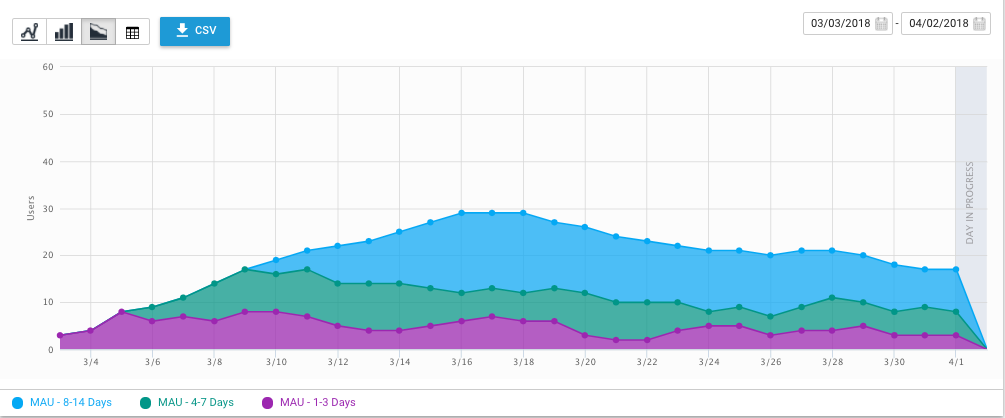
セグメントビルダー を使用して独自のカテゴリーを定義することが可能です。ただし、新しいカテゴリーはカテゴリーの作成後に収集されたデータに対してのみ使用できます。例えば、ジブラルタルのプレイヤーのセグメントを加えると、セグメントは最初は空です。ジブラルタルの選手からの新しいアクションが発生すると、このセグメントに表示されます。
セグメントは データエクスプローラー と ファネル レポートで使用できます。
独自のセグメントの作成の詳細については、[セグメントビルダー] を参照してください。
Remote Settings
Remote Settings 機能を使うと、Analytics ダッシュボードからゲームの変数の値を変更できます。ゲームを開発中に任意の数の Remote Settings を作成し、それらをエディターのゲームオブジェクトの変数に割り当てることができます。ゲームのリリース後に、これらの変数の値をいつでも変更することができるため、アップデートをリリースせずにゲームの挙動を調整することができます。
以下のようなタスクに Remote Settings を使用できます。
- ゲームを微調整する変数を変更する
- 機能を有効または無効にする
- グラフィカルなテーマを変更する
詳細は Remote Settings を参照してください。
ヒートマップ
ヒートマップはゲームの Analytics イベントを空間的に視覚化します。

ゲームのテスト期間にヒートマップを使用てし、パフォーマンスとゲームのボトルネックを確認できます。ヒートマップは多くの Analytics イベントを必要とするため、ゲームがリリースされ、本番環境となってからはサポートされません。
詳しくは ヒートマップ に関する BitBucket のドキュメントを参照してください。
ヒートマップの使用には Raw Data Export が必要なため、Unity Pro をサブスクリプションしている場合にのみ利用できます。
生データへのアクセス
Analytics ダッシュボードで作成するレポートが、行いたい分析に対応しない場合は、 Raw Data Export を使って Analytics イベントをエクスポートします。Analyrics ダッシュボードからデータをエクスポートしたり、 JSON 形式またはタブ区切り形式の Raw Data Export REST API を使ってエクスポートすることができます。そこから、データを任意のデータベースまたは分析ツールにインポートすることができます。
__Raw Data Export__ には Unity Pro のサブスクリプションが必要です。詳細については、Raw Data Export を参照してください。
サポートするプラットフォーム
Unity Analytics は以下のプラットフォームをサポートします。
iOS
Android
Tizen
Windows Phone 8.1
Windows ストア - Windows 8.1 用 (デスクトップ)
Windows ストア - Windows 10.1 用 (デスクトップ)
Mac、PC、Linux Standalone
WebGL - 5.3 以降のインテグレーション
2018–06–22 Page published
Unity 2017.1 の新機能 Page published
Removed Demographics section.